使用NetApp Data Classification管理已保存的查询
 建议更改
建议更改


NetaApp 数据分类支持保存您的搜索查询。使用已保存的查询,您可以创建自定义过滤器来对数据调查页面的常见查询进行排序。数据分类还包括基于常见请求的预定义保存的查询。
合规性仪表板中的“已保存的查询”选项卡列出了此数据分类实例上可用的所有预定义和自定义已保存查询。
已保存的查询也可以保存为策略。查询过滤数据,而策略允许您对数据采取行动。通过策略:您可以删除发现的数据或发送有关发现的数据的电子邮件更新。
已保存的查询也会出现在调查页面的过滤器列表中。
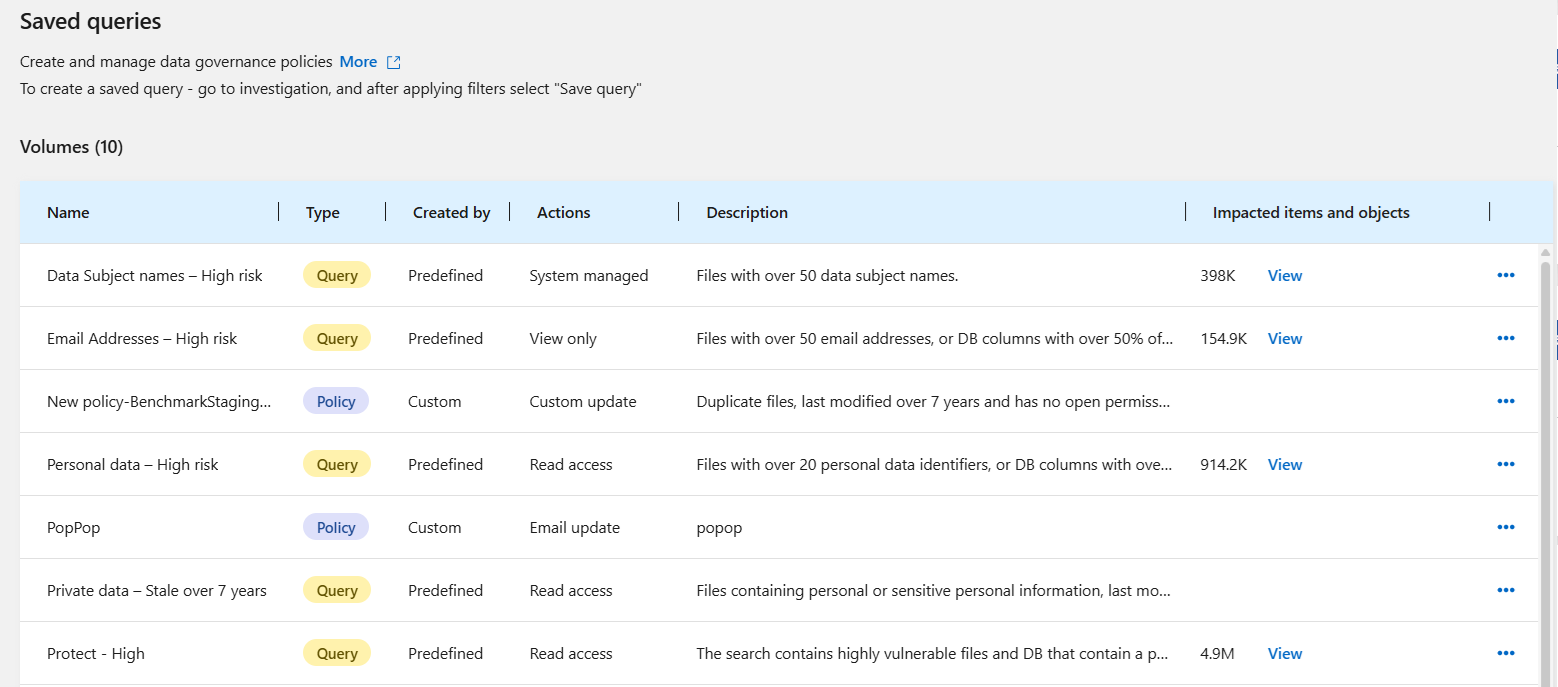
在调查页面中查看已保存的查询结果
要在调查页面中显示已保存查询的结果,请选择 按钮进行特定搜索,然后选择*调查结果*。
按钮进行特定搜索,然后选择*调查结果*。

创建已保存的查询和策略
您可以创建自己的自定义已保存查询,以提供特定于您组织的查询结果。返回符合搜索条件的所有文件和目录(共享和文件夹)的结果。
-
在调查选项卡中,通过选择要使用的过滤器来定义搜索。看"在调查页面中过滤数据"了解详情。
-
一旦您根据自己的喜好设置了所有过滤器特性,请选择*保存查询*。

-
为保存的查询命名并添加描述。该名称必须是唯一的。
-
您可以选择将查询保存为策略:
-
要将查询保存为策略,请切换*作为策略运行*开关。
-
选择*永久删除*或*发送电子邮件更新*。如果您选择电子邮件更新,您可以每天、每周或每月通过电子邮件将查询结果发送给所有控制台用户。或者,您可以以相同的频率将通知发送到特定的电子邮件地址。
-
-
选择*保存*。
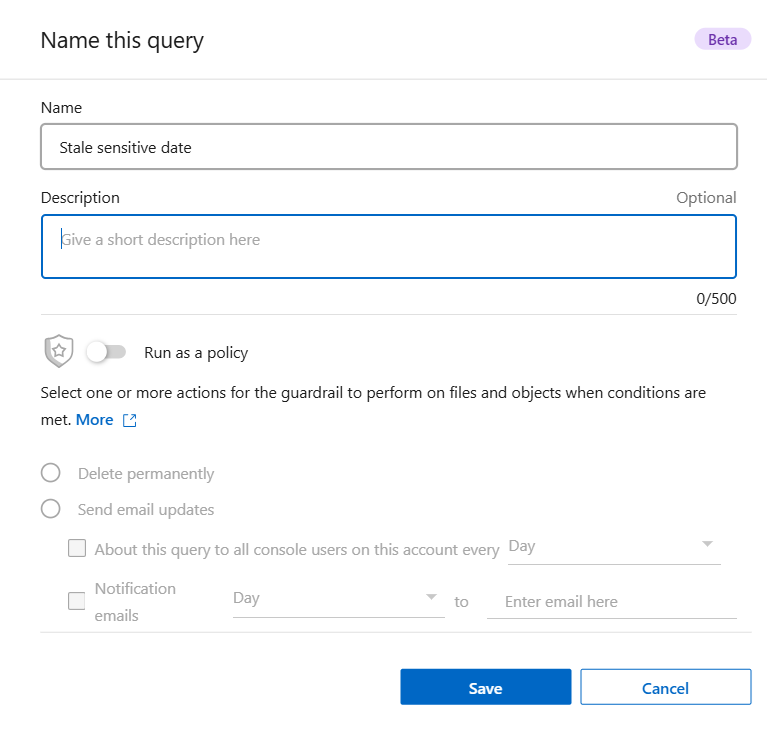
创建搜索或策略后,您可以在已保存的查询选项卡中查看它。
编辑已保存的查询或策略
您可以修改已保存查询的名称和描述。您还可以将查询转换为策略,反之亦然。
您不能修改默认保存的查询。您不能修改已保存查询的过滤器。您可以交替查看已保存查询的调查结果,更改或修改过滤器,然后将其保存为新查询或策略。
-
在“已保存的查询”页面中,选择要更改的搜索的“编辑搜索”。

-
对名称和描述字段进行更改。仅更改名称和描述字段。
您可以选择将查询转换为策略,或将策略转换为已保存的查询。根据需要切换*作为策略运行*开关。..如果您要将查询转换为策略,请选择*永久删除*或*发送电子邮件更新*。如果您选择电子邮件更新,您可以每天、每周或每月通过电子邮件将查询结果发送给所有控制台用户。或者,您可以以相同的频率将通知发送到特定的电子邮件地址。
-
选择“保存”以完成更改。
删除已保存的查询
如果您不再需要任何自定义保存的查询或策略,可以将其删除。您不能删除默认保存的查询。
要删除已保存的查询,请选择 按钮进行特定搜索,选择*删除查询*,然后在确认对话框中再次选择*删除查询*。
按钮进行特定搜索,选择*删除查询*,然后在确认对话框中再次选择*删除查询*。
默认查询
数据分类提供以下系统定义的搜索查询:
-
数据主体姓名 - 高风险
包含超过 50 个数据主体名称的文件
-
电子邮件地址 - 高风险
包含超过 50 个电子邮件地址的文件或数据库列中超过 50% 的行包含电子邮件地址
-
个人数据 - 高风险
包含超过 20 个个人数据标识符的文件或数据库列中超过 50% 的行包含个人数据标识符
-
私人数据 - 已过期 7 年以上
包含个人或敏感个人信息的文件,上次修改时间超过 7 年
-
保护 - 高
包含密码、信用卡信息、IBAN 号码或社会安全号码的文件或数据库列
-
保护 - 低
超过 3 年未访问的文件
-
保护 - 中等
包含具有个人数据标识符(包括身份证号码、税务识别号、驾驶执照号码、药品 ID 或护照号码)的文件或数据库列的文件
-
敏感个人数据 - 高风险
包含超过 20 个敏感个人数据标识符的文件或数据库列中超过 50% 的行包含敏感个人数据


